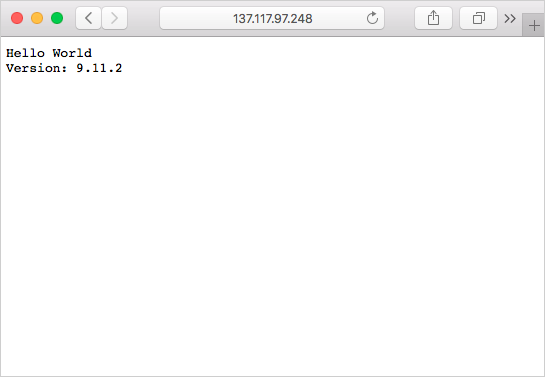Упражнение. Развертывание образов из реестра контейнеров Azure
Вы можете извлекать образы контейнеров из Реестр контейнеров Azure с помощью различных платформ управления контейнерами, таких как Экземпляры контейнеров Azure, Служба Azure Kubernetes или Docker для Windows или Mac. В этом модуле вы развернете образ в экземпляре контейнера Azure.
Проверка подлинности реестра
Реестр контейнеров Azure не поддерживает доступ без проверки подлинности и требует проверку подлинности для всех операций. Реестры поддерживают два типа удостоверений:
- Удостоверения Microsoft Entra, включая пользователей и субъектов-служб. Доступ к реестру с удостоверением Microsoft Entra основан на ролях, и вы можете назначить удостоверения одной из трех ролей: читатель (только доступ на вытягивание), участник (отправка и доступ на вытягивание) или владелец (вытягивание, отправка и назначение ролей другим пользователям).
- Учетная запись администратора включена в каждый реестр. Учетная запись администратора отключена по умолчанию.
Важно!
Учетная запись администратора предоставляет быструю возможность испытать на практике новый реестр. Вы можете включить учетную запись и использовать имя пользователя и пароль в рабочих процессах и приложениях, которым требуется доступ. Убедившись, что реестр работает должным образом, необходимо отключить учетную запись администратора и использовать удостоверения Microsoft Entra для обеспечения безопасности реестра. Не делитесь учетными данными учетной записи администратора с другими пользователями.
Включение учетной записи администратора реестра
Включите учетную запись администратора в реестре
az acr updateс помощью команды.az acr update -n $ACR_NAME --admin-enabled trueПолучите имя пользователя и пароль для учетной записи администратора с помощью
az acr credential showкоманды.az acr credential show --name $ACR_NAMEЗапишите
usernameиpasswordзначения в выходных данных для использования в будущих командах.
Развертывание контейнера с помощью Azure CLI
Разверните экземпляр контейнера с помощью
az container createкоманды. Замените<admin-username>имя администратора и<admin-password>пароль из предыдущей команды.az container create --resource-group learn-acr-rg --name acr-tasks --image $ACR_NAME.azurecr.io/helloacrtasks:v1 --registry-login-server $ACR_NAME.azurecr.io --ip-address Public --location eastus --registry-username <admin-username> --registry-password <admin-password>Получите IP-адрес экземпляра контейнера Azure с помощью
az container showкоманды.az container show --resource-group learn-acr-rg --name acr-tasks --query ipAddress.ip --output tableНа отдельной вкладке браузера перейдите по IP-адресу контейнера. Если все настроено правильно, вы увидите следующую веб-страницу: